Vienkārša un ātra Android sakņu rokasgrāmata

Pēc Android tālruņa saknes piekļuves iegūšanas jums ir pilnīga piekļuve sistēmai un varat palaist daudzu veidu lietotnes, kurām nepieciešama saknes piekļuve.
Ceļojuma uzsākšana ar pavisam jaunu Android viedtālruni ir aizraujoša, aizraujoša un mazliet biedējoša. Jaunākā Android OS ir aprīkota ar jaudīgām funkcijām, un jūsu jaunajam viedtālrunim, iespējams, ir gluds dizains un izturīga aparatūra. Tas ir viss, par ko Android fans var sapņot — un, iespējams, vēl vairāk.
Tomēr, lai sāktu darbu ar jauno ierīci, var rasties problēmas, īpaši, ja pārejat no vecāka modeļa vai citas operētājsistēmas. Par laimi, mēs esam apkopojuši visaptverošu, soli pa solim ceļvedi, kas palīdzēs iestatīt jauno Android viedtālruni.
Sāciet ar pamatiem: sākotnējā iestatīšana
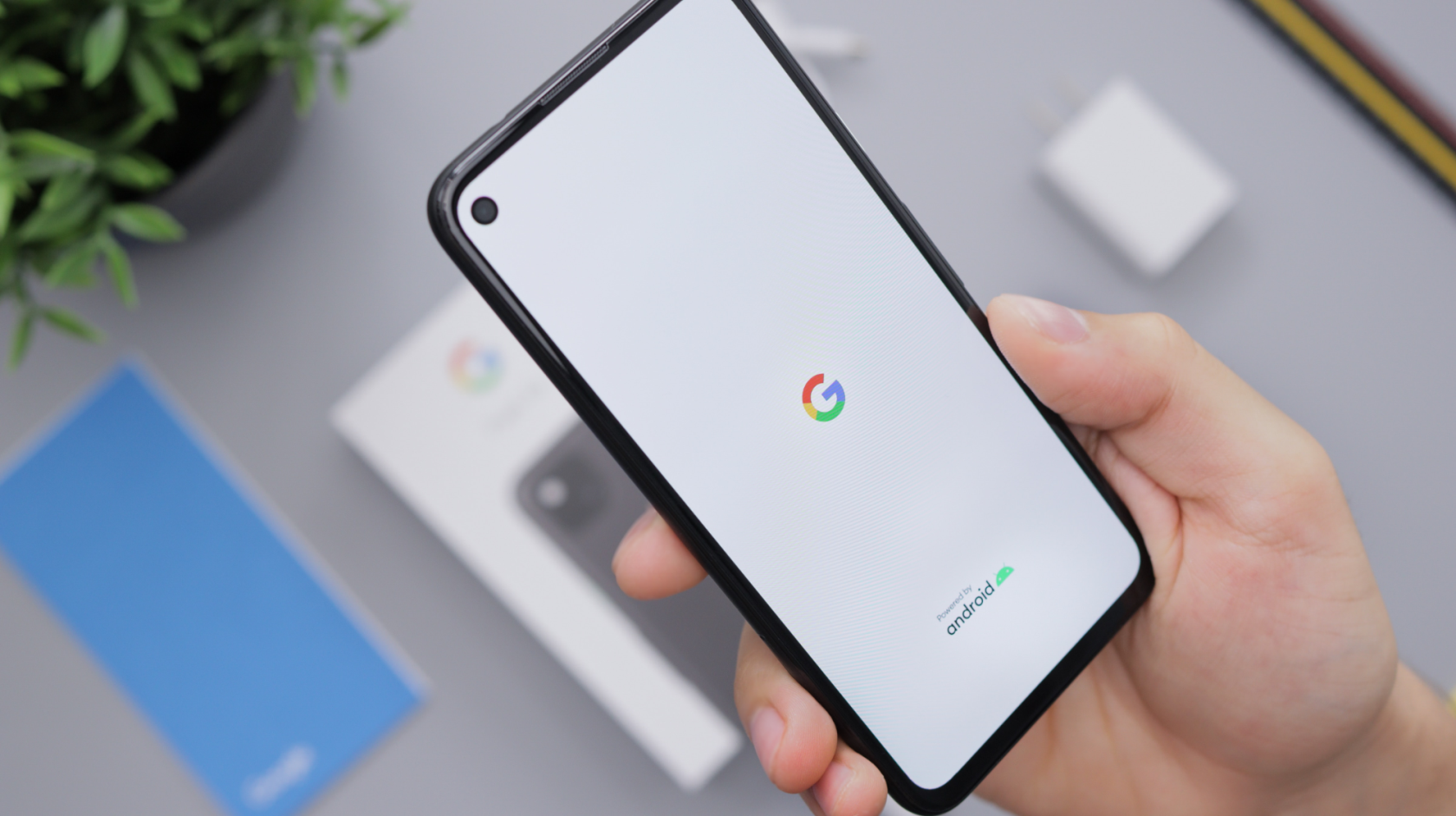
Kad pirmo reizi ieslēdzat savu Android ierīci, tā liks jums veikt sākotnējo iestatīšanu. Visticamāk, jums būs jāizvēlas valoda, jāpierakstās savā Google kontā vai jāizveido tāds, ja jums tāda vēl nav. Lai izmantotu Android Google Play veikalu un citus pakalpojumus, ir nepieciešams Google konts.
Datu pārvietošana no vecā tālruņa

Viena no vissvarīgākajām darbībām jaunā Android tālruņa iestatīšanā ir datu pārsūtīšana no vecās ierīces. Android ierīcē ir iebūvēta funkcija Google Tap & Go, kas izmanto NFC, lai pārsūtītu datus. Viss, kas jums jādara, ir novietojiet veco tālruni kopā ar jauno tālruni, un dati tiks pārsūtīti automātiski.
Ja pārvietojaties no iOS ierīces, varat izmantot lietotni Disks, lai dublētu datus savā iPhone un pēc tam atjaunotu tos jaunajā Android ierīcē. Atcerieties, ka šis process var aizņemt kādu laiku, tāpēc pārliecinieties, vai ierīces ir uzlādētas vai pievienotas lādētājam.
Ierīces personalizēšana
Android pamatā ir pielāgošana. Izpētiet sava jaunā Android tālruņa iestatījumus, lai personalizētu to atbilstoši savām vēlmēm. Mainiet fona attēlu, pielāgojiet sākuma ekrāna izkārtojumu un sakārtojiet savas lietotnes.
Atveriet iestatījumus un pielāgojiet displeja spilgtumu, iestatiet režīma Netraucēt preferences un konfigurējiet ierīces skaņas un vibrācijas iestatījumus. Neaizmirstiet iestatīt bloķēšanas ekrāna drošību, izmantojot kombināciju, PIN, paroli vai pirksta nospiedumu.
Lietotnes un konti
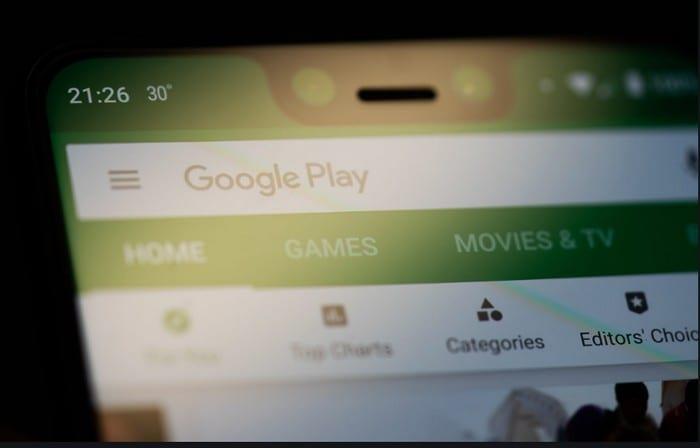
Pēc tālruņa personalizēšanas ir pienācis laiks lejupielādēt iecienītākās lietotnes. Dodieties uz Google Play veikalu un sāciet lejupielādi. Atcerieties, ka jums ir jāpierakstās katrā no šīm lietotnēm, jo īpaši, ja tajās ir sensitīvi dati, piemēram, e-pasta ziņojumi, ziņojumi vai finanšu informācija.
Noteikti iestatiet arī savus e-pasta kontus. Varat pievienot vairākus e-pasta kontus no dažādiem pakalpojumu sniedzējiem un pārvaldīt tos visus no savas ierīces. Ja esat sociālo mediju entuziasts, tagad ir pienācis laiks instalēt savas sociālo mediju lietotnes un pieteikties tajās.
Akumulatora darbības laiks: lai tas būtu ilgs

Akumulators ātrāk izlādējas
Mūsdienu Android viedtālruņi ir aprīkoti ar jaudīgiem akumulatoriem un efektīvām uzlādes funkcijām. Tomēr jūsu lietošanas paradumi būtiski ietekmē akumulatora darbības laiku. Izpētiet iestatījumus, lai pielāgotu tālruņa enerģijas taupīšanas režīmus, un apsveriet iespēju pielāgot ekrāna spilgtumu un taimauta iestatījumus, lai pagarinātu akumulatora darbības laiku.
Iestatiet Atrodi manu ierīci
Google Android lietotājiem paredzēto funkciju dārgumu krātuve ir plaša, un viens no izcilākajiem dārgakmeņiem ir funkcija “Atrast manu ierīci”. Šis rīks ir paredzēts kā glābšanas riņķis, kad viedtālrunis nonāk negaidītā pārtraukumā — pazaudēts vai nozagts. Tas var nosūtīt SOS ziņojumu zvana veidā, palīdzēt atrast ierīci vai pat noslaucīt tālruņa datus, lai novērstu ļaunprātīgu izmantošanu.
Tomēr, neskatoties uz tā praktiskumu un nozīmi, funkcijai “Atrast ierīci” ir daži priekšnosacījumi. Ir noteikti nosacījumi, kas ir jāizpilda jūsu Android ierīcei, lai Google funkcija “Atrast manu ierīci” darbotos kā burvju. Lai nodrošinātu, ka funkcija Find My Device var jums palīdzēt, kad nepieciešams, jūsu ierīcei ir:
Šo priekšnosacījumu ņemšana vērā ir ļoti svarīga, lai pilnībā izmantotu šo nenovērtējamo funkciju. Un, ja kādreiz nonāksit situācijā, kad jūsu ierīce pazūd, jūs būsiet pateicīgs par to, ka esat sagatavojis visu, lai funkcija “Atrast ierīci” varētu jums palīdzēt.
Pārsteidzoši, šī ir viena no tām Android funkcijām, kas pēc noklusējuma nav iespējota. Tomēr Google un citi viedtālruņu ražotāji ir padarījuši ļoti vienkāršu iespēju Find My Device iespējot. Tālāk ir norādītas darbības, kas jums jāveic.
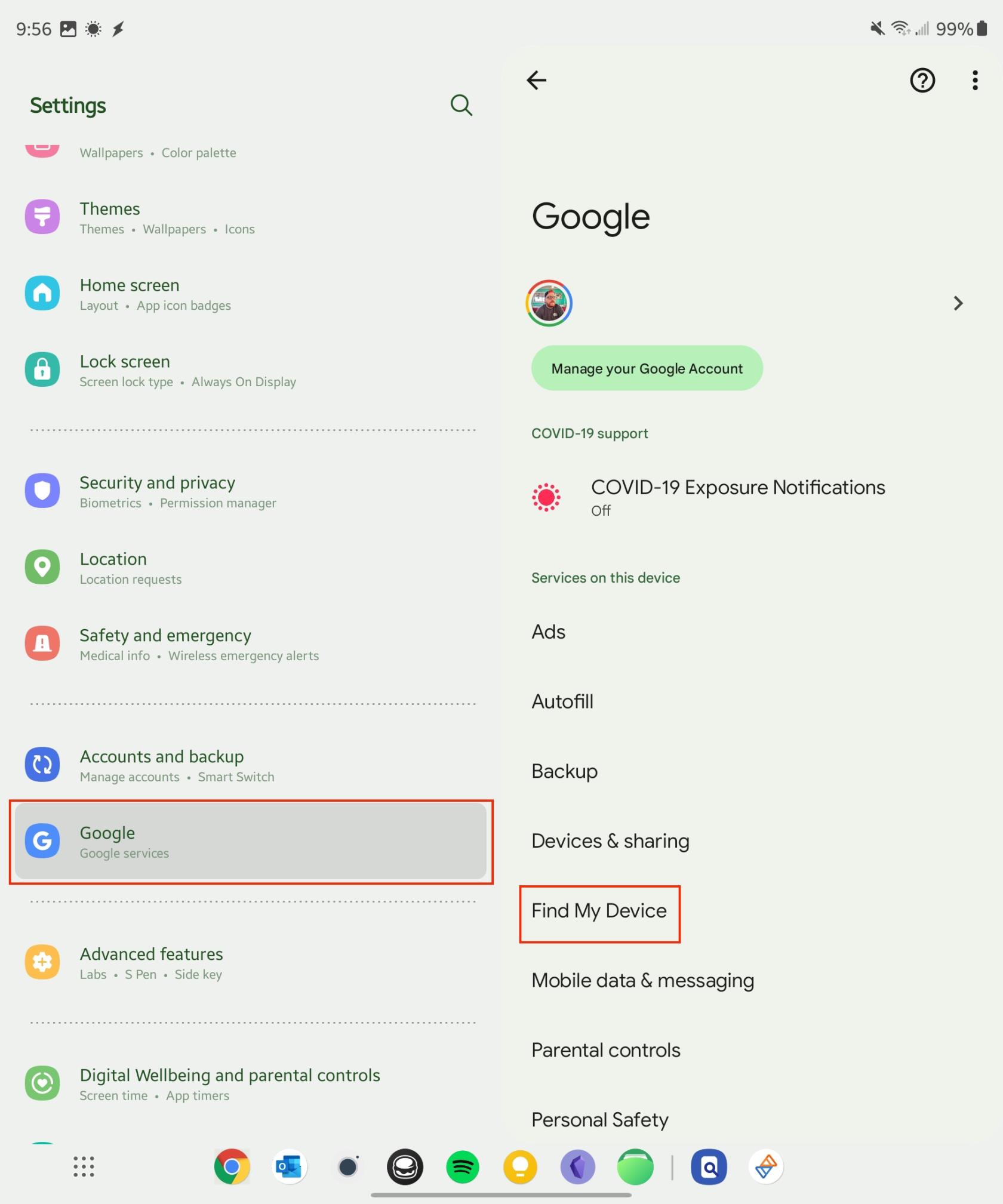
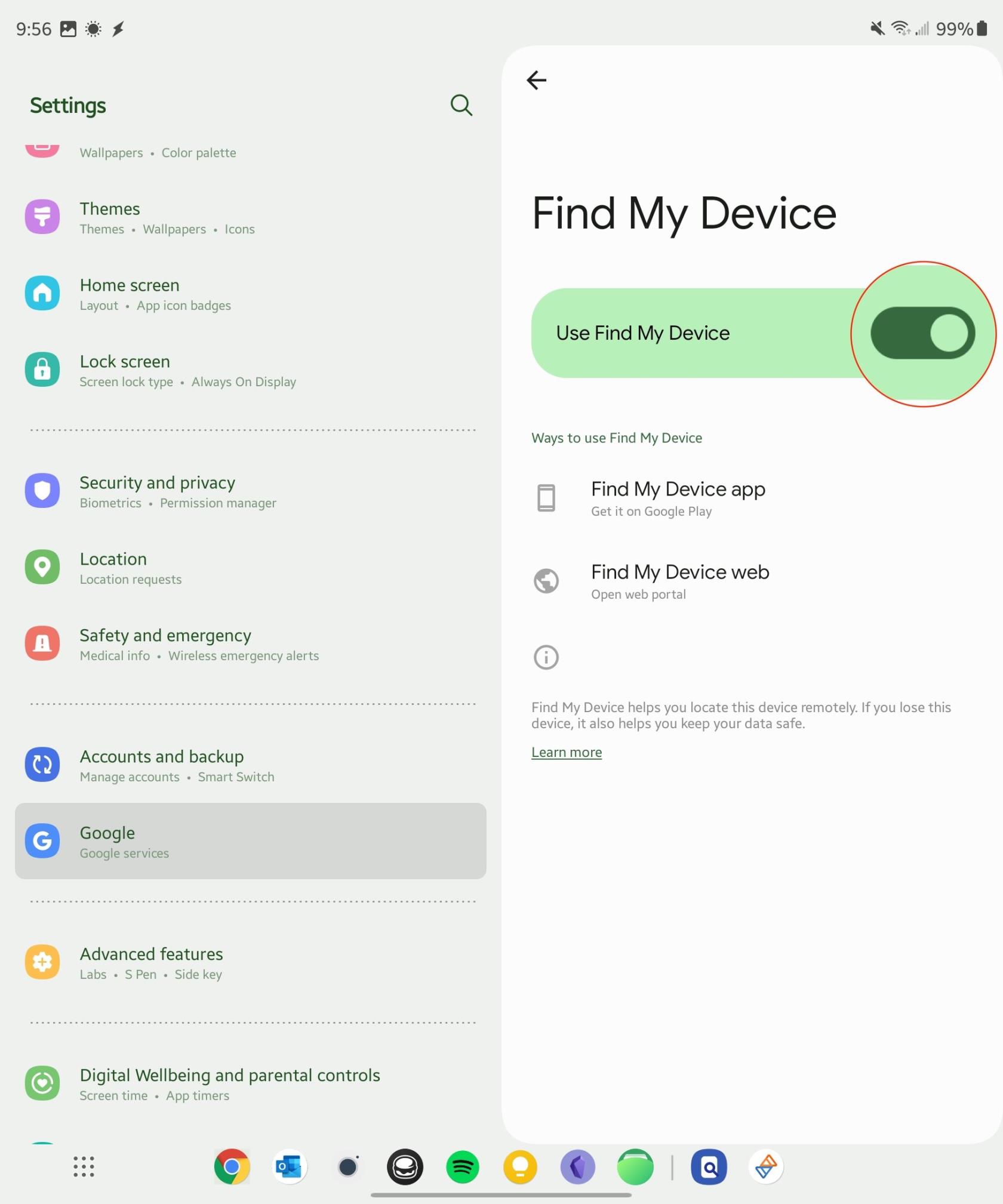
Kad tas viss ir pabeigts, tagad varēsiet izmantot funkciju Atrast ierīci gadījumā, ja pametīsit savu tālruni vai citu Android ierīci. Viena no labākajām funkcijām, izmantojot funkciju Atrodi manu ierīci, ir tā, ka varat to izdarīt tieši savā izvēlētajā pārlūkprogrammā.
Pēdējie pieskārieni: gatavs darbam
Visbeidzot, pēc preferenču iestatīšanas un visu nepieciešamo lietotņu instalēšanas jūsu jaunais Android tālrunis ir gatavs darbam. Atcerieties, ka jauna tālruņa iestatīšana ir saistīta ar personiskajām vēlmēm, un nav universālas pieejas. Izpētiet, eksperimentējiet un izbaudiet savu jauno Android ceļojumu!
Atcerieties: ja iestatīšanas laikā rodas problēmas, vienmēr ir risinājums. Esiet pacietīgs, novērsiet problēmas, un tālrunis tiks ātri iestatīts tā, kā tas jums patīk.
Pēc Android tālruņa saknes piekļuves iegūšanas jums ir pilnīga piekļuve sistēmai un varat palaist daudzu veidu lietotnes, kurām nepieciešama saknes piekļuve.
Android tālruņa pogas nav paredzētas tikai skaļuma regulēšanai vai ekrāna aktivizēšanai. Ar dažām vienkāršām izmaiņām tās var kļūt par īsinājumtaustiņiem ātrai fotoattēla uzņemšanai, dziesmu izlaišanai, lietotņu palaišanai vai pat ārkārtas funkciju aktivizēšanai.
Ja atstājāt klēpjdatoru darbā un jums steidzami jānosūta ziņojums priekšniekam, ko jums vajadzētu darīt? Izmantojiet savu viedtālruni. Vēl sarežģītāk — pārvērtiet savu tālruni par datoru, lai vieglāk veiktu vairākus uzdevumus vienlaikus.
Android 16 ir bloķēšanas ekrāna logrīki, lai jūs varētu mainīt bloķēšanas ekrānu pēc savas patikas, padarot bloķēšanas ekrānu daudz noderīgāku.
Android režīms “Attēls attēlā” palīdzēs samazināt video izmēru un skatīties to attēla attēlā režīmā, skatoties video citā saskarnē, lai jūs varētu darīt citas lietas.
Video rediģēšana operētājsistēmā Android kļūs vienkārša, pateicoties labākajām video rediģēšanas lietotnēm un programmatūrai, ko mēs uzskaitām šajā rakstā. Pārliecinieties, ka jums būs skaisti, maģiski un eleganti fotoattēli, ko kopīgot ar draugiem Facebook vai Instagram.
Android Debug Bridge (ADB) ir jaudīgs un daudzpusīgs rīks, kas ļauj veikt daudzas darbības, piemēram, atrast žurnālus, instalēt un atinstalēt lietotnes, pārsūtīt failus, root un flash pielāgotas ROM, kā arī izveidot ierīču dublējumkopijas.
Ar automātisko lietojumprogrammu klikšķināšanu. Jums nebūs daudz jādara, spēlējot spēles, izmantojot lietojumprogrammas vai veicot ierīcē pieejamos uzdevumus.
Lai gan nav brīnumlīdzekļa, nelielas izmaiņas ierīces uzlādes, lietošanas un glabāšanas veidā var būtiski palēnināt akumulatora nodilumu.
Tālrunis, ko daudzi cilvēki šobrīd iecienījuši, ir OnePlus 13, jo papildus izcilai aparatūrai tam ir arī funkcija, kas pastāv jau gadu desmitiem: infrasarkanais sensors (IR Blaster).







